في عصر وسائل التواصل الاجتماعي، أصبحت منصات السوشيال ميديا مثل فيس بوك واحدة من الطرق الشائعة للتواصل وبناء العلاقات الاجتماعية، حيث يسمح فيس بوك للمستخدمين بإرسال طلبات صداقة للآخرين بهدف التواصل ومشاركة المحتوى، ومع زيادة استخدام تلك المنصات، قد يحدث أن يقوم المستخدم بإرسال العديد من الطلبات دون تفكير أو دوافع واضحة.
ومع ذلك، قد يحدث أن يشعر المستخدم في وقت لاحق بأن بعض طلبات الصداقة المرسلة ليست مرغوب فيها أو غير مناسبة، أو بعد مرور مدة من الزمن يتم نسيان لمن تم إرسال طلبات الصداقة، وفي مثل هذه الحالات يكون من الضروري البحث عن طريقة فعالة لإلغاء طلبات الصداقة المرسلة عبر فيس بوك.
إلغاء طلبات الصداقة المرسلة فيس بوك
تتضمن عملية إلغاء طلبات الصداقة في فيس بوك طريقتين، إحداهما عن طريق المتصفح على الهاتف أو على جهاز الكمبيوتر والأخرى من تطبيق الفيسبوك سواء للهواتف التي تعمل بنظام التشغيل Android أو IOS.
إذا كنت تستخدم الفيسبوك من خلال متصفح الهاتف المحمول أو الكمبيوتر، يمكنك اتباع الخطوات التالية لإلغاء طلبات الصداقة المرسلة:
- الدخول إلى حسابك.
- اذهب إلى قائمة الأصدقاء.
- ثم التنقل إلى صفحة "طلبات الصداقة".
- ثم اضغط على عرض الطلبات المرسلة.
- قم بإلغاء كل طلب بشكل منفصل.
إلغاء طلبات الصداقة من الآيفون
أما إذا كنت كنت تستخدم تطبيق الهاتف المحمول على جهاز آيفون وترغب في إلغاء طلب الصداقة الذي قمت بإرساله، يمكنك اتباع الخطوات التالية:
- انقر على زر "القائمة" في الزاوية السفلية اليسرى من صفحة فيسبوك.
- انقر على "الأصدقاء" من القائمة.
- انقر على "عرض الكل" في الزاوية العلوية اليسرى.
- انقر على "more" في الزاوية العلوية اليسرى، ثم اختر "عرض الطلبات المرسلة".
- ابحث عن طلب الصداقة الذي ترغب في إلغائه وانقر على "إلغاء" بجانبه.
إلغاء طلبات الصداقة المرسلة من الأندرويد
إذا كنت تستخدم تطبيق فيس بوك الخاص بهواتف الأندرويد فيمكن اتباع الآتي لإلغاء الطلبات المرسلة:
- انقر على زر "القائمة" في الزاوية العلوية اليسرى من صفحة فيسبوك.
- انقر على العلامة "الأصدقاء".
- انقر على "عرض الكل" بجوار "طلبات الصداقة".
- إذا لم يكن لديك أي طلبات معلقة، فانقر على "الطلبات" في الجزء العلوي من القائمة.
- في الجزء السفلي من القائمة، انقر على "عرض الطلبات المرسلة" وابحث عن طلب الصداقة الذي ترغب في إلغائه.
- انقر على "إلغاء" أسفل اسم الشخص الذي قمت بإرسال طلب الصداقة إليه.
بمجرد إلغاء الطلبات، لن يتلقى الأشخاص المعنيون أي إشعار بذلك ولن يظهروا في قائمة أصدقائك على فيس بوك، ومن المهم أن نتذكر أن منصات التواصل الاجتماعي توفر أدوات للتحكم في الاتصالات الاجتماعية الخاصة بنا، وإلغاء طلبات الصداقة المرسلة على فيس بوك هي إحدى هذه الأدوات، وتمنحنا القدرة على التحكم في من يتواصل معنا ومن يرى محتوانا الشخصي.
رابط إلغاء طلبات الصداقة المرسلة
يوفر فيس بوك واجهة سهلة ومباشرة لإدارة ومراجعة الطلبات المرسلة، حيث يمكن للمستخدمين الوصول إلى قائمة طلبات الصداقة المرسلة من خلال رابط محدد وسهل وذلك من خلال أي جهاز محمول أو كمبيوتر متصل بالإنترنت، إليكم خطوات بسيطة للوصول إلى رابط طلبات الصداقة المرسلة على فيس بوك:
- قم بتسجيل الدخول إلى حسابك على فيس بوك باستخدام البيانات الخاصة بك.
- شكل الرابط على النحو التالي: "www.facebook.com/friends/requests/"، ويمكنك الضغط عليه من هنا والانتقال إليه مباشرة.
بعد وصولك إلى رابط طلبات الصداقة المرسلة ولم تقبل بعد، ستتمكن بسهولة من إدارة وتنظيم قائمة طلبات الصداقة الخاصة بك والتخلص من أي طلبات غير مرغوب فيها أو غير ملائمة، كما يتيح لك هذا الرابط أيضًا الاطلاع على الطلبات التي تم إرسالها في وقت سابق وإجراء أي تعديلات أو تغييرات ترغب فيها.
في ختام هذا المقال من موقع تكنولوجيا المعلومات، تمت مناقشة موضوع "إلغاء طلبات الصداقة المرسلة" وطريقة استخدامها على منصة فيسبوك، وقد تعرفنا فيه على كيفية إلغاء الطلبات من خلال المتصفح أو تطبيقات الموبايل ووفرلنا لك رابط مختصر للوصول إلى طلبات الصداقة التي أرسلتها بدون الحاجة إلى اتباع أي تعليمات أو خطوات أخرى.
تعد خاصية إلغاء طلبات الصداقة المرسلة أداة قوية لتنظيم وإدارة قائمة الأصدقاء الخاصة بك على فيسبوك، مما يسمح لك بالتحكم في التواصل الاجتماعي الخاص بك بشكل أفضل، فإذا قررت سحب طلب الصداقة المرسل، فلا تتردد في اتباع الخطوات المذكورة لإتمام العملية بسهولة ويسر، وفي حالة مواجهتك أي مشكلة سنكون سُعداء للغاية بتواصلك معنا من خلال التعليقات أسفل المقال.


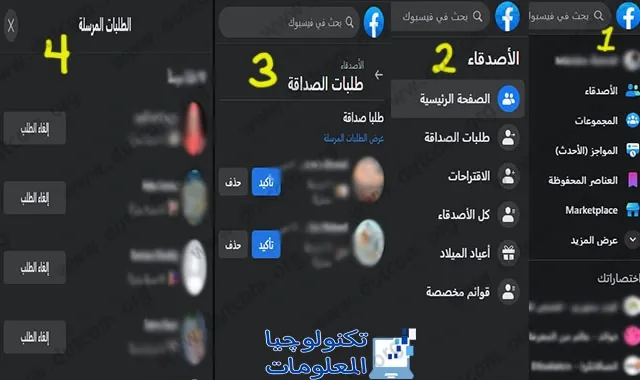
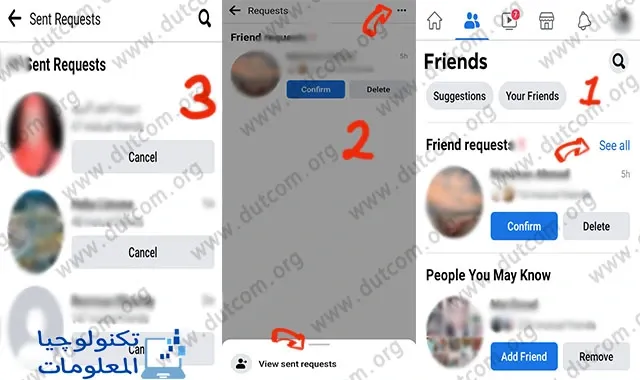
تعليقات
إرسال تعليق